Bir iPhone ile Mac veya PC arasında senkronizasyon yapmak, çeşitli iOS verilerini aktarmak veya iPhone'unuzu daha iyi yönetmek istediğinizde çok etkili bir yol olabilir ve bunu yapmak istiyorsanız iTunes en iyi seçenek olacaktır. İPhone'unuzu iTunes ile senkronize etmek, uygulamaları veya satın alımları kolayca yönetmenize ve telefonunuzdaki mevcut verileri değiştirmenize olanak tanır, aşağıdaki tüm iPhone verileri iTunes ile senkronize edilebilir:
◆ Ses: Ayrı şarkılar, müzik albümleri, çalma listeleri, sesli kitaplar, podcast'ler, zil sesleri
◆ Video: TV, filmler, ev yapımı video klipler
◆ Kişiler
◆ Fotoğraflar
◆ iBooks
◆ Takvimler

İPhone'u iTunes ile nasıl senkronize edebilirim?
O zaman soru şu: İPhone'u iTunes ile senkronize etme? İPhone'unuzla iTunes ile senkronize etmenin en iyi yolu nedir? Birçok insanın nasıl yapılacağı hakkında hiçbir fikri yok iPhone'u iTunes ile senkronize et, ama gerçek şu ki, bu oldukça kolay. Genel olarak, iPhone'u iTunes ile USB veya Wi-Fi üzerinden senkronize edebilirsiniz. Bu yayını okumaya devam edin ve iPhone'u iTunes ile senkronize etmenin belirli yollarını ve iPhone iTunes ile senkronize edilemediğinde alternatif yöntemi öğrenin.
İPhone, iPad veya iPod touch'ınızı bir USB kullanarak Mac veya PC'ye bağlayın. En son iTunes'u başlatın. Her şey yolunda giderse, iTunes'un sol üst köşesinde bir cihaz simgesi gösterilir.
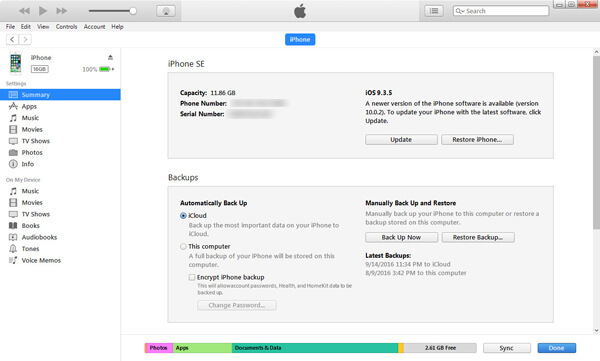
Bu simgeyi tıklayın. İPhone ile senkronize edebileceğiniz veri içeriği türlerinin yanı sıra modeli, seri numarası, iOS sürüm numarası vb.Gibi çeşitli iPhone ayrıntılı bilgilerini görebilirsiniz. Bunlar Mac'inizdeki veya PC'nizdeki kullanılabilir içerikle ilgilidir.
Mevcut seçeneği tıklayın - Music, filmler, Apps, TV Şovları, FotoğraflarKutuyu işaretleyin ve veri içeriğini senkronize edin. Kutu zaten işaretliyse, senkronizasyon açıktır; değilse, iPhone'u iTunes ile senkronize etmek için işaretleyin.
Notlar: iTunes, iPhone'unuzun zaten başka bir iTunes arşiviyle senkronize edildiği konusunda sizi uyarabilir;
İTunes ile senkronize etmek için başka bir iPhone verilerini tekrarlayın. Tıklayın Tamam bunları bitirdiğinizde altta, ardından Senkronizasyon senkronizasyon işlemi otomatik olarak açık olmadığında.
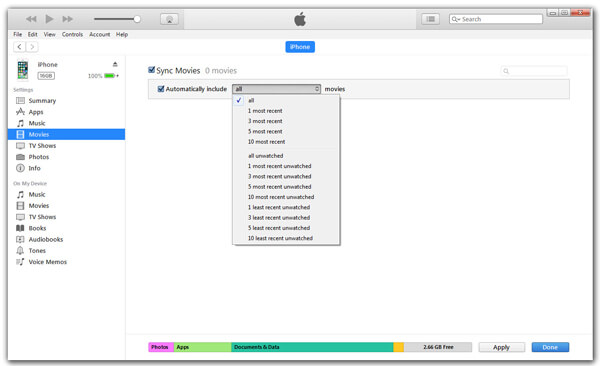
Senkronizasyonun tamamlanmasını bekleyin, ardından iPhone'unuzu çıkarın (çıkarma simgesi sol üst taraftaki cihaz adınızın sağındadır) ve Mac veya PC'den çıkarın.
İPhone'u USB kablosuyla senkronize etmek biraz zahmetli mi? Ardından iPhone'u iTunes ile Wi-Fi üzerinden senkronize etmeyi düşünebilirsiniz.
1İPhone'unuzun Kablosuz ağa bağlı olduğundan emin olun. Ayrıca, iTunes çalıştıran bilgisayarınız iPhone'unuzla aynı Wi-Fi ağına bağlı olmalıdır.
2En son iTune uygulamasını başlatın ve iPhone'unuzu USB kablosuyla bilgisayara takın.
3Cihaz simgesini tıklayın. Şunun ana arayüzünde bir seçenek bulun: Wi-Fi üzerinden bu iPhone ile senkronize edin "Seçenekler" sekmesinde.
4Kutusunu işaretleyin Wi-Fi üzerinden bu iPhone ile senkronize edin ve tıklayın Tamam iTunes'un altında. Ardından USB kablonuzu çıkarın ve senkronize etmek istediğiniz iPhone veri türünü seçin, sonunda vurun Senkronizasyon iPhone'u PC veya Mac ile senkronize etmek için.
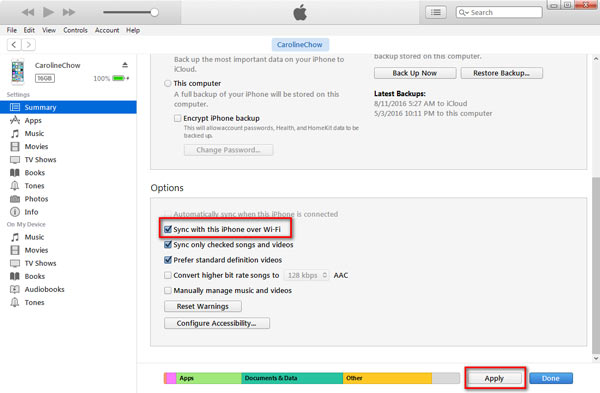
Not: İPhone'u iTunes'a Wi-Fi kullanarak yedekleme yalnızca iPhone verilerinin parçalarının iTunes ile senkronize edilmesini destekler. Daha önce iTunes'a yedeklemezseniz arama geçmişi, notlar, SMS ve iMessage veya uygulamalar bilgisayarla senkronize edilmez.
İOS 12'ye güncelledikten sonra, en son iTunes'u indirip yüklememe rağmen iPhone 6'ımı iTunes ile senkronize edemiyorum.
Bir iPhone 6 kullanıcısı Apple forumunda iTunes senkronizasyon sorunundan şikayet etti. Bu durumda, iPhone'u iTunes ile iTunes'a nasıl snyc edeceğinizi düşünebilirsiniz. Peki iPhone'u iTunes olmadan iTunes ile nasıl senkronize edebilirim? Ve burada, size saygın ve esnek bir iPhone Transfer aracı öneriyoruz. FoneTrans sana. Bu, iPhone'u senkronize etmenize yardımcı olan mükemmel iTunes alternatifidir. Şimdi iPhone Veri Aktarımını bilgisayarınıza indirip yükleyin ve iPhone'u iTunes ile FoneTrans ile nasıl senkronize edeceğinizi öğrenmek için aşağıdaki adımları izleyin.
1İPhone'unuzu USB üzerinden bilgisayara bağlayın ve iPhone'u iTunes Transfer'e başlatın.
Uygulamayı bilgisayarınıza yükledikten sonra, başlatın ve iPhone'unuzu bir USB kablosuyla bilgisayara bağlayın.
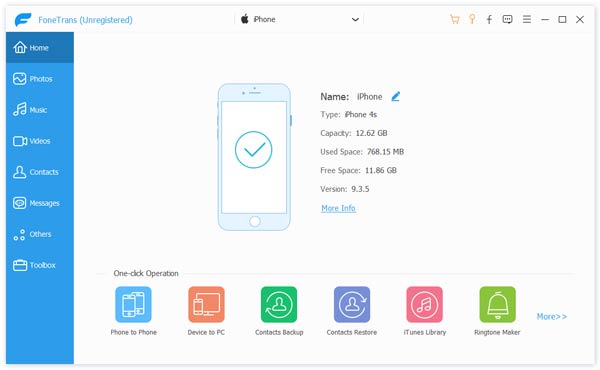
2İPhone'u iTunes ile senkronize et
Program iPhone'unuzu tanıdığında, ana arayüzün altındaki "iTunes'a" tıklayın. Hızlı bir şekilde iphone tarar. Ardından iPhone'dan iTunes'a müzik, zil sesi, film, TV şovu vb. Aktarmak için "Başlat" düğmesini tıklayın. Son olarak, "Tamam" ı tıklayın.
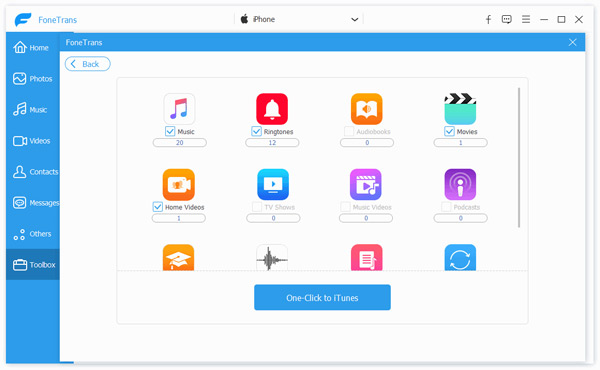
Bu makalede, esas olarak iPhone'u iTunes ile nasıl senkronize edeceğiniz konusunda birkaç etkili yolu tartışıyoruz. Umarım bu makale size yardımcı olabilir. Başka sorularınız varsa, yorumlarınızı aşağıya bırakmaktan çekinmeyin.